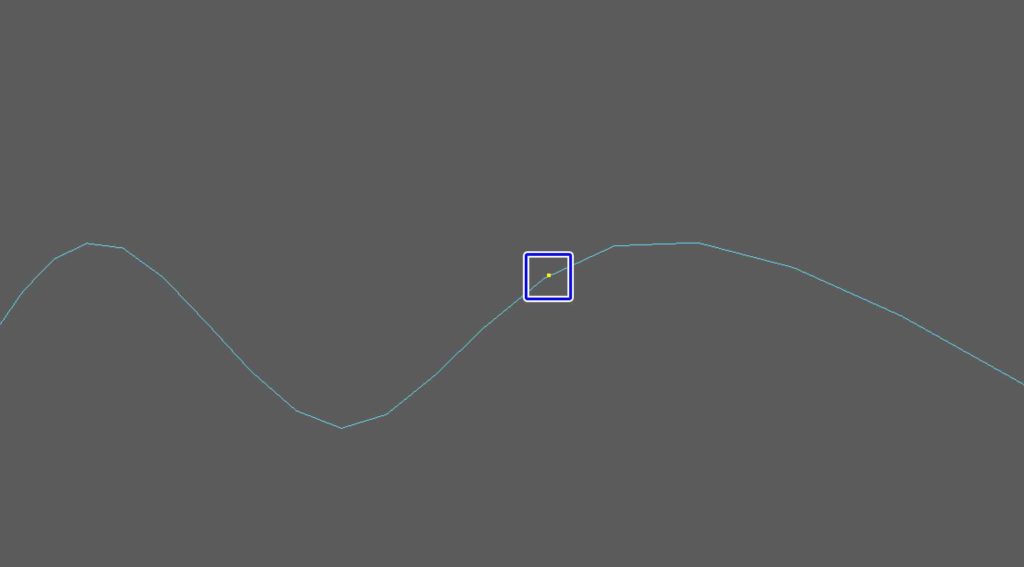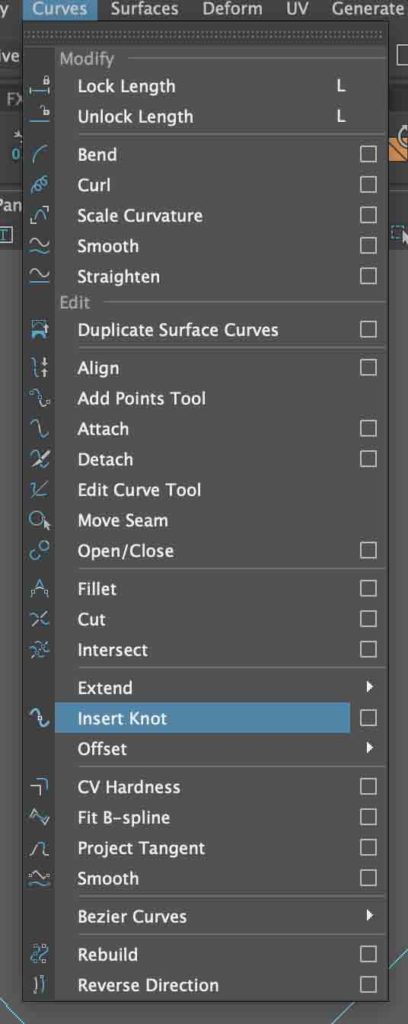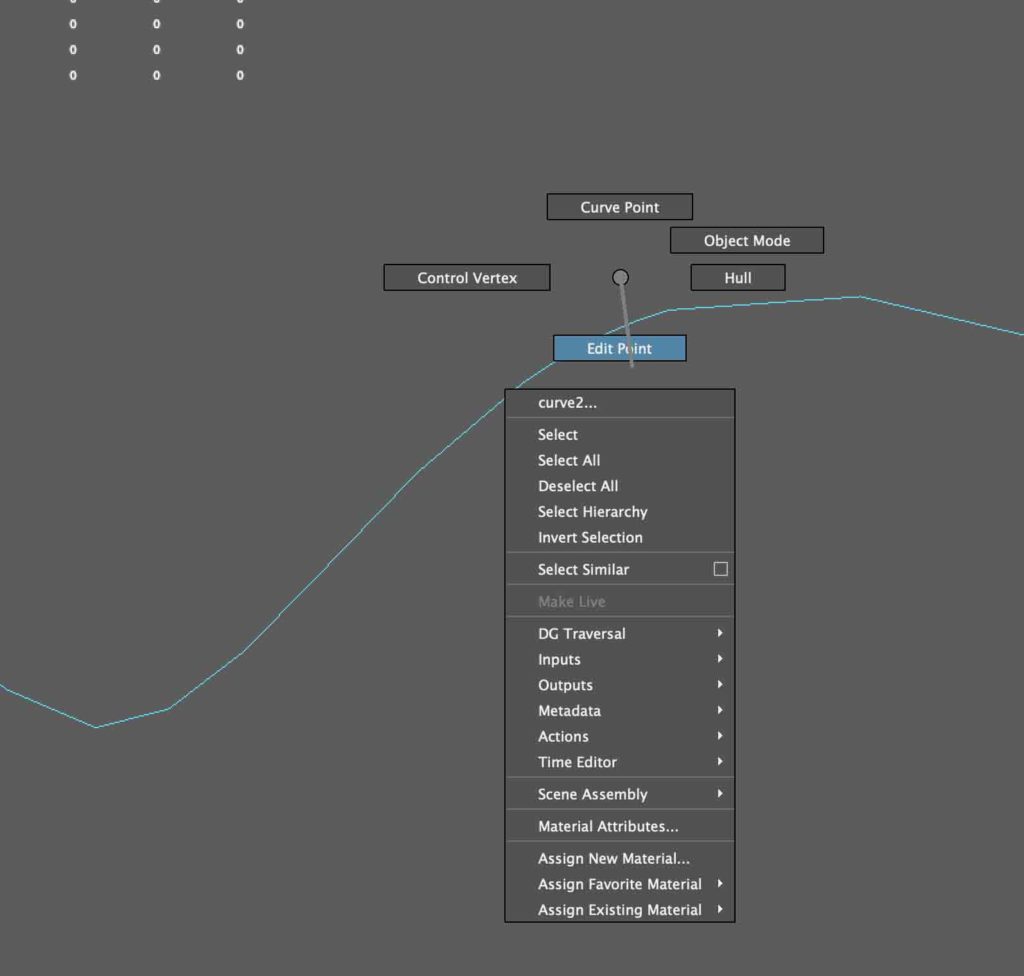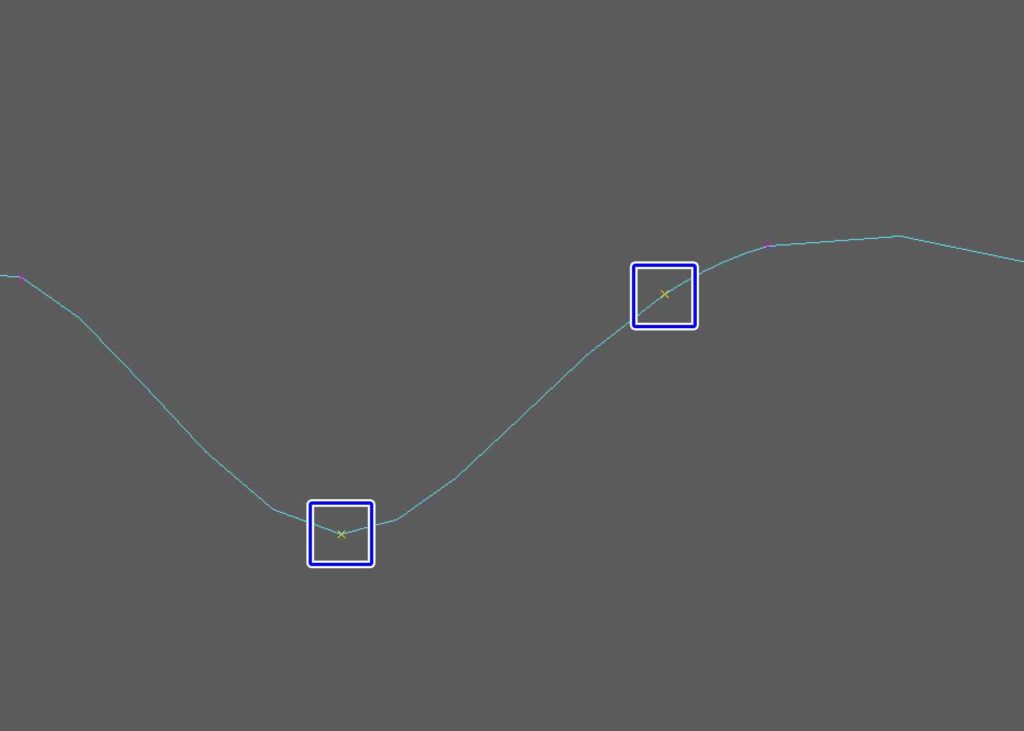MAYAで有機的なオブジェクトを作成する際に便利なカーブですが、カーブの編集ポイント(Edit Point)を後で追加して微調整したいなと思うことがあったので、その方法についてメモがてら紹介したいと思います。
カーブに編集ポイントを追加する方法【MAYA】
カーブに編集ポイントを追加するにはまず追加したい場所の指定をする必要があります。
カーブを選択して右クリック▶Curve Pointモードに切り替えます。
編集ポイントを追加したい場所をクリックして指定します、
Curves▶Insert Knotを実行します。
そのままだと編集ポイントが追加されたかどうかわかりにくいので右クリックでEdit Pointモードに切り替えます。
Edit Pointモードで確認すると任意の場所にポイントが追加されたのがわかります。
編集ポイントの間にポイントを追加
任意の編集ポイントと編集ポイントの間にポイントを追加することも出来ます。
編集したい部分から離れ過ぎてしまった場合などに便利です。
まずは上の画像のように編集ポイントを追加したい部分の前後のポイントを選択します。
Curves▶Insert Knotの□をクリックしてオプションウィンドウを開き、Insert Location項目を「Between selections」に変更します。
♯ Knot to insertの値を追加したい編集ポイントの数だけ入力します。
選択した編集ポイントの間にここの数値の数だけ等間隔に編集ポイントが追加される仕組みです。
ここでは3つの編集ポイントを追加することにしました。
ApplyをクリックしてInsert Knotを実行するとこのように、選択した2つの編集ポイントの間に新しい編集ポイントが3つ追加されます。
カーブの複雑さに合わせて調整して追加してみてください。